Средства управления в ISPF/PDF
К средствам управления в ISPF/PDF относятся команды и горизонтальное меню действий.
Команды вводятся пользователем в командной строке панели. Существует три типа команд:
- системные (в том числе команды TSO/E);
- функциональные;
- пользовательские.
Системные команды служат для выполнения наиболее общих и универсальных действий (таких, как прокрутка экрана, вызов подсказки, печать и др.) и могут использоваться во всех панелях ISPF. Перечень наиболее важных системных команд приведен в приложении 4. Функциональные команды
доступны только в определенных режимах работы и могут применяться лишь в панелях, реализующих соответствующую функцию (например, команды текстового редактора). Пользовательские команды не входят в стандартный набор команд, а добавляются в ISPF по инициативе пользователя.
Системные и пользовательские команды описываются в так называемых таблицах команд (command tables), поддерживаемых и обрабатываемых модулем ISPF/DM, в то время как функциональные команды выполняются в диалогах, реализующих соответствующую функцию.
Для эффективной работы пользователь должен освоить ряд основных системных команд, которые предоставляют следующие возможности:
- выбор функций и переключение панелей ISPF;
- управление курсором и скроллинг (прокрутка) изображения;
- управление терминалом (настройка экрана и клавиатуры);
- настройка параметров среды ISPF;
- вызов справки и обучающих программ;
- управление печатью данных;
- выполнение команд TSO/E и процедур CLIST, REXX.
Для удобства работы ISPF поддерживает так называемый стек вызова команд (command retrieval stack), в который копируются все вводимые пользователем команды. В любой момент пользователь может обратиться к стеку, просмотреть "предысторию" применения команд и вызвать на выполнение любую из них, не затрачивая усилий на повторный ввод.
Действия некоторых наиболее часто используемых команд могут быть произведены с помощью горизонтального меню и программируемых функциональных клавиш (ПФК). Стандартные назначения для ПФК могут быть изменены по желанию пользователя.
В некоторых режимах работы ISPF/PDF (редактирование, работа со списком разделов или наборов данных) могут использоваться так называемые строчные команды, действие которых распространяется только на отмеченные этими командами элементы панелей. Для ввода строчных команд используются специальные поля панели и никогда - командная строка.
Меню действий (action bar) располагается в верхней строке каждой панели и служит для доступа к различным функциям, как связанным с данной панелью, так и общесистемным. Выбор и активизация пункта меню осуществляется путем позиционирования курсора на его наименовании и нажатия клавиши ВВОД. При этом обычно отображается "выпадающее меню" (pulldown), содержащее нумерованный список выбора (рис. 5.36).
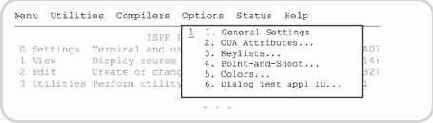
Рис. 5.36. Использование меню действий
Выбор элемента списка производится путем ввода номера выбранного элемента в специальном поле ввода и нажатия клавиши ВВОД. Если наименование элемента pulldown меню содержало символы многоточия (...), то на экране появляется "всплывающее" диалоговое окно (popup window) поверх изображения активной панели. Диалоговое окно содержит стандартные элементы ввода данных, характерные для обычных панелей.
Содержимое меню изменяется в зависимости от типа панели и включает как специфические для данной панели действия, так и стандартные элементы, служащие для вызова наиболее важных функций ISPF и системных команд. К наиболее часто повторяющимся стандартным элементам меню действий относятся:
- Menu - доступ к основным функциям, представленным в главном меню ISPF;
- Utilities - доступ ко всем функциям, представленным в меню утилит ISPF;
- Compilers - доступ к средствам компиляции программ;
- Reflist ,Refmode - средства управления списком ссылок на наборы данных;
- Workstation - параметры настройки режима клиент-сервер;
- Help - вызов справочной информации.
Особую роль меню действий играет при вызове функций и утилит ISPF, о чем пойдет речь ниже.
